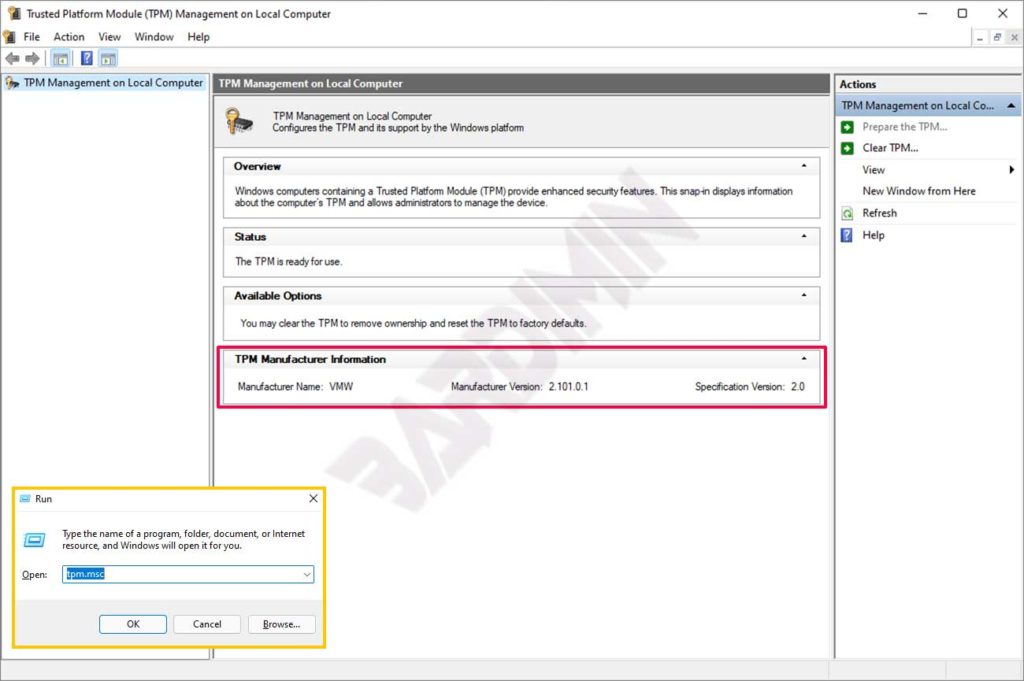Um TPM (Trusted Platform Module) é um chip que oferece funções criptográficas, como a geração e o armazenamento de chaves de encriptação para ativar funcionalidades como o Windows Hello, o BitLocker e outras, e confirmar que o sistema operativo e o firmware no dispositivo são o que deveriam ser.
VMware Workstation Pro suporta TPM versão 2.0. Pode adicionar um Módulo de Plataforma Fidedigna Virtual (TPM) a uma máquina virtual existente para fornecer segurança melhorada ao sistema operativo convidado. Em seguida, pode também eliminá-lo da máquina virtual.
O Windows 11 requer o TPM 2.0 como um dos requisitos mínimos para a sua instalação. Ao adicionar o módulo TPM ao VMWare, você instalará o Windows 11 no VMWare.
O artigo a seguir de Bardimin ajudará a habilitar o TPM no VMWare.
Adicionado o TPM 2.0 ao VMWare
Antes de seguir este artigo, é necessário ter o VMware Workstation Pro instalado. É possível adicionar o TPM 2.0 a uma máquina virtual existente ou criar uma nova.
1. Encriptar o Controlo de Acesso
Não é possível adicionar um Trusted Platform Module (TPM) antes de ativar o Encrypt Access Control.
Para ativar o Controlo de Acesso de Encriptação :
- Abra Configurações da Máquina Virtual (Ctrl + D).
- “Options” tab .
- Seleccione ” Access Control “.
- No lado direito do painel, clique no botão “Encriptar” e aparecerá uma janela para criar uma palavra-passe de encriptação.
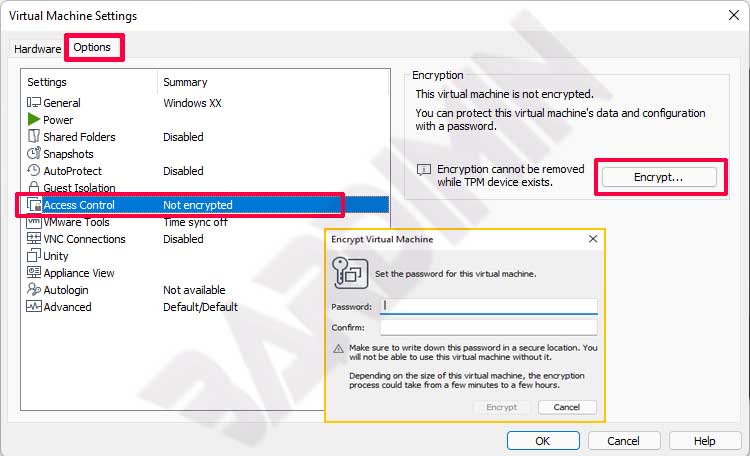
2. Adicionado TPM 2.0
Depois de ativar a encriptação no Controlo de Acesso, pode adicionar dispositivos TPM.
- Abra Configurações da Máquina Virtual (Ctrl + D).
- Em seguida, clique no botão “Add” no separador “Hardware” .
- Selecionar “Trusted Platform Module” e clicar no botão “Finish” .
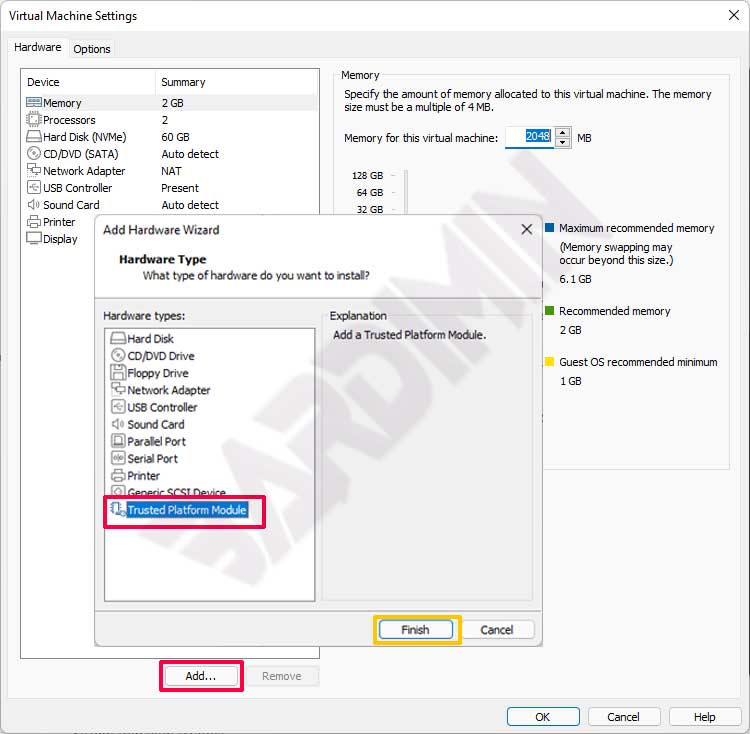
Verificação da versão do TPM
Para verificar a versão do TPM, pode fazê-lo da seguinte forma
- Abrir o Windows Run (Win + R)
- Digite “tpm.msc” e clique no botão “OK”